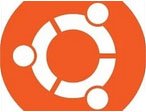 Зазвичай дві операційні системи встановлюють на своїх комп’ютерах системні адміністратори, програмісти та інші ІТ-фахівці. А ось чи зможе це зробити звичайний користувач? Сьогодні ми хочемо розповісти вам, як виконується установка Ubuntu 14.04 поруч з Windows 7.Зміст
Зазвичай дві операційні системи встановлюють на своїх комп’ютерах системні адміністратори, програмісти та інші ІТ-фахівці. А ось чи зможе це зробити звичайний користувач? Сьогодні ми хочемо розповісти вам, як виконується установка Ubuntu 14.04 поруч з Windows 7.Зміст
Підготовка дистрибутива
Викачуємо iso-образ дистрибутиву поточного релізу Ubuntu з офіційного сайту, після чого визначаємося, з якого пристрою будемо встановлювати систему, і створюємо дистрибутив.
Створюємо завантажувальну флешку
Завантажувальну флешку під Windows 7 створюємо за допомогою утиліти Unetbootin:
- викачуємо Unetbootin;
- вставляємо флешку в накопичувач;
- запускаємо утиліту;
- вибираємо тип установки Образ диска і вказуємо місце розташування нашого файлу .iso;
- вибираємо Пристрій-USB в полі Тип і логічний адресу пристрою з флешкою у полі Носій;
- натискаємо кнопку Ок для створення дистрибутива.

Створюємо завантажувальний диск
Завантажувальний диск CD/DVD записуємо за допомогою вбудованої програми Windows 7:
- поміщаємо диск дисковод;
- відкриваємо Провідник Windows, знаходимо наш файл .iso і подвійним клацанням миші по імені файлу відкриваємо Засіб запису образів Windows;
- переконуємося в правильності вибору дисковода;
- при бажанні встановлюємо прапорець Перевірити носій після запису.

Підготовка диска
Перед установкою убунту поруч з віндою необхідно підготувати для неї місце на диску – «відкусити» від розділу виділеного під Windows. Ми будемо зменшувати розмір диска C.
- Переходимо в розділ Система й безпека панелі управління і вибираємо пункт Створення і форматування розділів жорсткого диска (заголовок Адміністрування).
- Ми працюємо з ноутбуком, тому крім розділу зайнятого нашим диском C (147,58 Гб) бачимо ще і розділ відновлення Windows (1,46 Гб) видаляти який вкрай небажано. Вибираємо диск C, викликаємо контекстне меню натисненням правої кнопки миші і вибираємо пункт Стиснути тому.

- У таблиці параметр Доступний для стиснення простір вказує максимальний обсяг дискового простору, який можна «відкусити». Значення параметра Розмір стисливого простору має бути не менше 10 Гб, оскільки сама Ubuntu займає трохи більше 6 Гб плюс розділ підкачки об’ємом 2 Гб. Ми відведемо під Ubuntu цілих 105 Гб і натиснемо кнопку Стиснути.
Підготовка біос
І останнє, що необхідно виконати перед установкою поруч з Windows нашої Ubuntu – поставити в біосе завантаження з флешки/диска. Ми не будемо зупинятися на подробицях, оскільки це тема окремої статті.
Процес інсталяції убунту
Завантажуємося з нашого дистрибутива (флешки або CD/DVD) і потрапляємо у вікно з титулом «Ласкаво просимо!». В меню вибору мови встановлюємо курсор на пункт Російська, натискаємо кнопку «Встановити Ubuntu» та переходимо до вікна з титулом «Підготовка до установки Ubuntu».
Виконуємо початкові налаштування
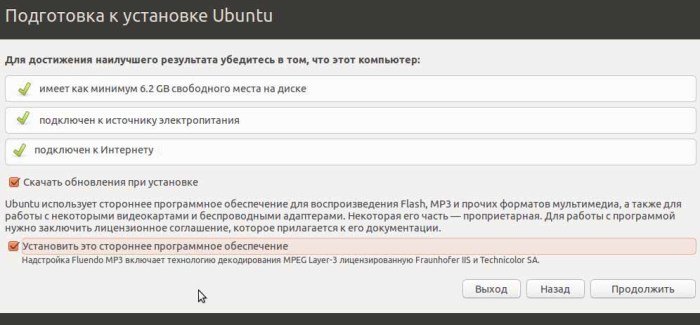
Ми бачимо, що наш комп’ютер має вільний дисковий простір для установки Ubuntu, підключений до джерела електроживлення та Інтернету.
Виконуємо підготовку до встановлення Ubuntu, натискаємо кнопку Продовжити і переходимо до наступного вікна.
Вибираємо варіант інсталяції
З трьох варіантів інсталяції пропонованих у вікні «Тип установки» нам точно не підходить варіант «Замінити Windows, Ubuntu» оскільки наша мета – встановити Ubuntu «поруч», а не «замість» Windows.
Варіант установки «поряд з Windows» теж вибирати не варто, оскільки ми повністю втрачаємо контроль над зменшенням розділів жорстких дисків і виділенням дискового простору для Ubuntu.
Краще всього вибрати тип установки «Інший варіант», натиснути кнопку Продовжити і самостійно підготувати диск для Ubuntu.
Створюємо розділи для Убунту
У наступному вікні ми бачимо структуру нашого жорсткого диска sda з двома розділами ntfs: sda1 – розділ відновлення Windows і sda2 – наш диск C. Жорстким дискам в Ubuntu присвоюються імена sda, sdb, sdc і т. д. Цифри використовуються для нумерації розділів.

Ми будемо створювати 3 логічних розділу Ubuntu (файлова система Ext4):
- кореневий розділ для установки операційної системи розміром 30 Гб з точкою монтування /;
- розділ для зберігання призначених для користувача файлів (аналог папки Мої Документи) розміром 218 Гб з точкою монтування /home;
- розділ підкачки використовується для вивантаження вмісту оперативної пам’яті комп’ютера або створення дампа операційної системи розміром 2 Гб з точкою монтування /swap.
Для створення кореневого розділу виконуємо наступні дії:
- натискаємо кнопку Додати після встановлення курсору на рядок «вільне місце»;
- у вікні задаємо параметри кореневого розділу і натискаємо кнопку Ок.
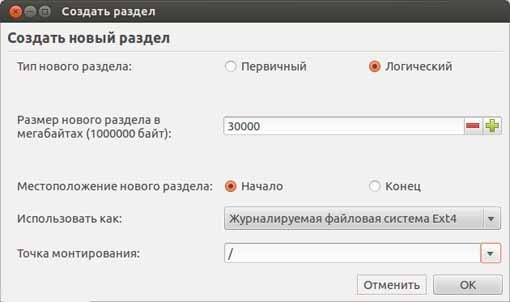
Точно також створюємо розділ для зберігання призначених для користувача файлів і розділ підкачки.
Результуюча структура HDD наведена на малюнку нижче.
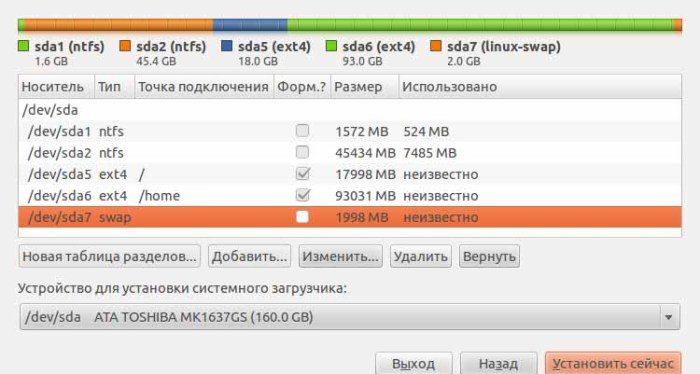
Перед натисканням кнопки «Встановити зараз» перевіряємо виконання наступних умов:
- прапорці у полі «Формат» встановлені тільки для кореневого і користувальницького розділів;
- в якості пристрою для встановлення системного завантажувача обраний диск sda.
Виконуємо додаткові налаштування
Завершальний етап установки Ubuntu дуже простий. Після введення розташування, вибору розкладки клавіатури та створення облікового запису основного користувача слід зачекати закінчення процесу установки і перезавантажити комп’ютер.

- 1
- 2
- 3
- 4
- 5


